这篇文章主要介绍“win11动态磁贴如何恢复”的相关知识,小编通过实际案例向大家展示操作过程,操作方法简单快捷,实用性强,希望这篇“win11动态磁贴如何恢复”文章能帮助大家解决问题。
1、首先右键开始菜单,打开“运行”
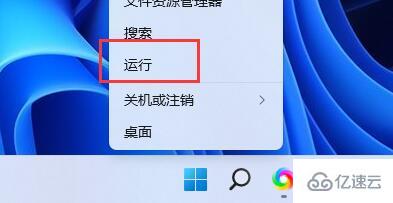
2、接着在其中输入“regedit”回车确定。
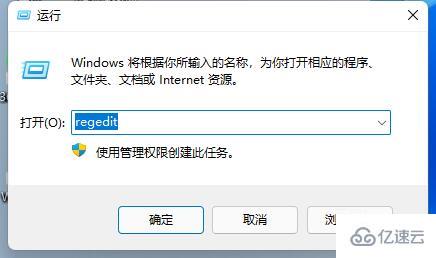
3、将该路径“计算机\HKEY_CURRENT_USER\Software\Microsoft\Windows\CurrentVersion\Explorer\Advanced”复制到注册表编辑器中。

4、然后在其中右键“新建”一个“DWORD值”将他命名为“Start_ShowClassicMode”
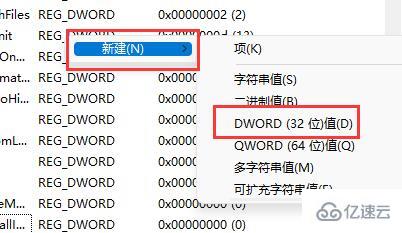
5、新建完成后,双击打开它,将数值改为“1”点击“确定”保存。
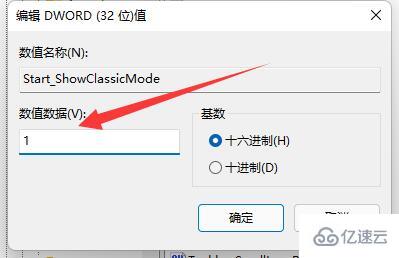
6、保存完成后,打开“任务管理器”

7、最后在其中“重新启动”资源管理器就可以恢复win11动态磁贴了。
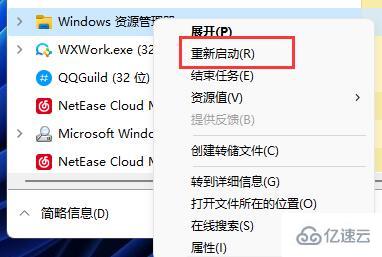
关于“win11动态磁贴如何恢复”的内容就介绍到这里了,感谢大家的阅读。如果想了解更多行业相关的知识,可以关注亿速云行业资讯频道,小编每天都会为大家更新不同的知识点。
免责声明:本站发布的内容(图片、视频和文字)以原创、转载和分享为主,文章观点不代表本网站立场,如果涉及侵权请联系站长邮箱:is@yisu.com进行举报,并提供相关证据,一经查实,将立刻删除涉嫌侵权内容。